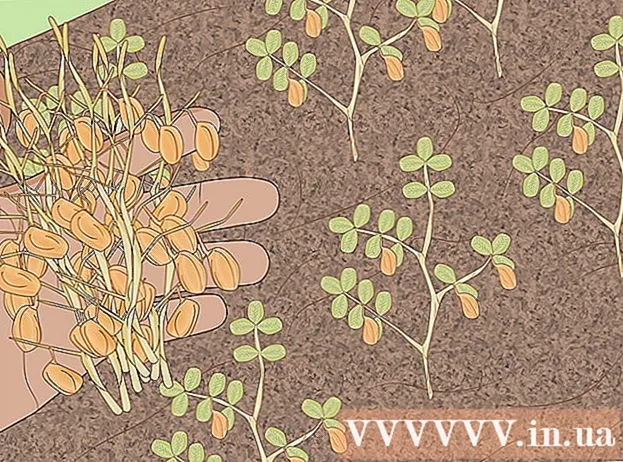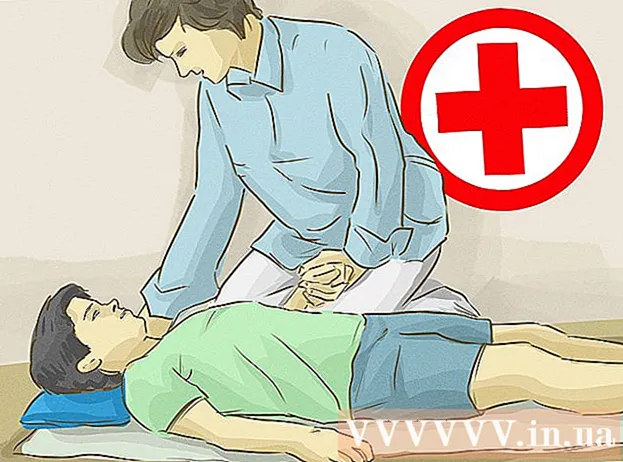Autora:
John Stephens
Data De La Creació:
28 Gener 2021
Data D’Actualització:
1 Juliol 2024
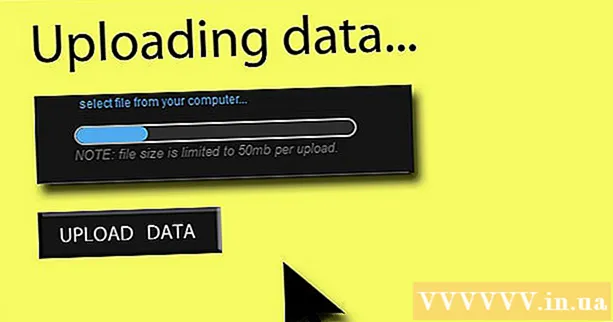
Content
Us sentiu frustrat amb la vostra velocitat de connexió? Us heu preguntat mai si hi ha alguna manera d’accelerar les descàrregues? Tot i que no és possible optimitzar completament la vostra connexió a Internet i la velocitat de descàrrega, els consells i trucs següents us ajudaran a millorar una mica.
Passos
Mètode 1 de 6: velocitat del servidor
Accediu a la pàgina de proves de velocitat d’Internet i registreu les velocitats de descàrrega i càrrega. Voldreu un indicador, de manera que pugueu comparar velocitats anteriors (més lentes) amb posteriors (més ràpides).
- Per trobar llocs web de proves de velocitat d'Internet, introduïu la paraula clau "Prova de velocitat d'Internet" en un motor de cerca i cerqueu un lloc de prova gratuït. Hi haurà moltes opcions per a vosaltres.
- Un cop hàgiu accedit a un lloc web de proves de velocitat d'Internet, introduïu la vostra ubicació geogràfica (si cal) i executeu la prova. El lloc web us indicarà les velocitats de baixada i càrrega. Anoteu aquests números.

Aneu al lloc on l’ordinador emmagatzema la informació de DNS. La ubicació on s’emmagatzema aquesta informació en diferents sistemes operatius sovint no és la mateixa. Aquí teniu les instruccions per accedir:- Windows 7 / Vista: Obriu → Tauler de control → Veure l’estat i les tasques de la xarxa (Veure l’estat i les tasques de la xarxa) → Veure l’estat (feu clic per seleccionar la connexió per cable o wifi) → Propietats (Propietats) → Protocol d'Internet versió 4 (TCP / IPv4) → Propietats. Quan aneu a aquest pas, feu clic a "Utilitza les adreces de servidor DNS següents".
- Mac OSX: Preferències del sistema → Xarxa → Visualitza l’estat (feu clic per seleccionar la connexió per cable o wifi) → Avançat → DNS

Esborreu el número de DNS antic i introduïu 2 o 3 adreces de servidor DNS obertes al quadre. Les adreces de servidor DNS obertes inclouen "208.67.222.222" i "208.67.220.220". Apliqueu els canvis quan hàgiu acabat.- Si voleu trobar adreces de servidor DNS personalitzades, utilitzeu una aplicació com aquesta Comparativa de velocitat del nom de domini o bé Banc de noms de la Gibson Research Company. Aquestes aplicacions comprovaran el sistema i presentaran llocs canònics que podeu utilitzar.

Apagueu el navegador i reinicieu i, a continuació, proveu la velocitat de la nova adreça DNS. Visiteu el lloc web de proves de velocitat que feia servir abans i vegeu la velocitat de la velocitat d’Internet després de substituir el DNS.
Mètode 2 de 6: descàrregues de torrent
Maximitzeu el nombre de connexions. Les connexions entre iguals es descarreguen més ràpidament.Per fer-ho, heu d’anar al programa (BitTorrent, Vuze, uTorrent, etc.) i fer clic a Opcions → Configuració → Configuració → Amplada de banda. A continuació, establiu el nombre màxim de connexions entre iguals per torrent a 500.
Realitzeu xifratge del vostre protocol. Això dissimula el que descarregueu perquè l'ISP no opti per restringir-los. (L'ISP regula si saben que BitTorrent està fent moltes descàrregues). Actuar:
- Aneu a Configuració → BitTorrent i, a continuació, seleccioneu "Aplicació del protocol" i canvieu a "Forçat". Feu clic a "Aplica" si cal i sortiu de la pantalla.
Comproveu sempre la velocitat de pujada. En l’esperit de connexió a connexió, hauríeu de tenir la mateixa càrrega que la vostra baixada. Tot i això, si en pengeu massa, sens dubte afectarà la velocitat de descàrrega. Una bona regla general és limitar la velocitat de pujada al 80%.
Canvieu el port per evitar la limitació de l'ISP. El port per defecte de BitTorrent sol estar entre 6881 i 6999. Si configureu un port diferent desactivant la configuració del port aleatori, introduïu un número superior a 10000, veureu una millora notable en la velocitat de descàrrega pronunciat. publicitat
Mètode 3 de 6: actualització
Instal·leu un accelerador de descàrregues. Els acceleradors són extremadament útils. Alguns d’ells funcionen molt bé. Els acceleradors de baixades us ajuden a posar en marxa qualsevol cosa de manera ràpida i senzilla i organitzeu les baixades. Alguns dels millors gestors de descàrregues són Internet Download Manager i uGet.
Desfeu-vos del programari espia ofensiu. El programari espia és un programari que s’instal·la a un ordinador i que pren informació en secret sobre l’ús d’internet d’una persona. El programari espia i els virus utilitzen els recursos disponibles i fan que l’ordinador funcioni més lentament. Els programes espia sovint envien informes sobre el vostre ús d’Internet, cosa que ocupa molt d’amplada de banda.
- Comencem executant un programari antivirus per escanejar tot l’ordinador. Apagueu tots els programes abans d’escanejar-los. Inicieu l'escaneig. Reinicieu l'ordinador i continueu escanejant de nou, només per seguretat.
- Escaneja l’ordinador en mode segur. Els programadors intel·ligents solen crear programes difícils d’eliminar de l’ordinador. Per donar una oportunitat a l'ordinador, reinicieu el Mac o l'ordinador en mode segur en lloc del mode normal.
Instal·leu programari que us permet descarregar des de diversos servidors. Molts servidors imposen límits màxims de descàrrega al vostre ordinador, cosa que limita la velocitat de la qual no podeu obtenir la velocitat màxima. Per solucionar-ho, podeu descarregar alguns "gestors de descàrregues" (per exemple, GetRight).
- Què farà aquest programa? Un programari com GetRight s’encarregarà de la descàrrega del fitxer i, a continuació, cercarà el fitxer en molts llocs diferents. A continuació, descarregarà el fitxer en trossos de molts servidors diferents. L’ús de programari com l’anterior pot millorar la velocitat de descàrrega fins a un 1000%.
Mètode 4 de 6: Netejador de virus
Assegureu-vos que teniu un programa antivirus eficaç. Els virus disminuiran la velocitat de descàrrega i navegació. Es recomana executar un programa antivirus regularment, especialment quan estigueu connectat a Internet. Els programes antivirus més populars són BitDefender, Avast i AVG.
- Eviteu Norton, ja que és probable que disminueixi el rendiment de l’ordinador i sigui difícil de desinstal·lar completament.
- Busqueu virus com a mínim un cop per setmana, molt més si baixeu fitxers amb freqüència.
- No tingueu instal·lat més d'un programa antivirus alhora.
Baixeu-vos alguns programes anti-adware. L’adware ataca el navegador, envia anuncis i finestres emergents. L’adware s’instal·la quan baixeu un programa des d’Internet o quan feu clic per error a una cartellera. Aquests programes frenen les connexions, ja que capturen anuncis constantment, normalment de servidors estrangers.
- Els programes anti-adware més populars són Malwarebytes, Spybot S&D, AdwCleaner i HitmanPro.
- Podeu instal·lar més d’un programa anti-adware. Es recomana instal·lar almenys dos programes diferents, ja que sovint tenen bases de dades diferents que analitzen de manera diferent. Això significa que un programa pot trobar coses que un altre programa no pot trobar.
Executeu el programa antivirus i anti-adware en mode segur. Podeu trobar més fitxers infectats en mode segur i fer que l’escaneig sigui més eficient. Podeu accedir al mode segur reiniciant l’ordinador i mantenint premuda la tecla F8. Seleccioneu Mode segur a la llista d'opcions i, a continuació, executeu el programa antivirus i anti-adware com de costum.
- Si teniu dificultats per eliminar el virus i el programari antivirus no pot eliminar les amenaces, és possible que hàgiu de formatar l’ordinador i tornar a instal·lar el sistema operatiu.
Eviteu la infecció més tard. Després de netejar el virus i el programari anti-publicitat, hauríeu de veure una millora en la velocitat de la vostra connexió. No servirà de res si la màquina continua infectant-se, així que creeu un hàbit de navegació segura per evitar perdre el temps amb aquest problema en el futur.
- Eviteu descarregar fitxers il·legals. Tot i que hi ha molts fitxers pirates que són completament segurs, continuen sent la principal raó per la qual un ordinador s’infecta amb un virus. Assegureu-vos de descarregar fitxers des d’una font fiable.
- No baixeu fitxers adjunts desconeguts. El correu electrònic també és una eina de propagació de virus. Heu de mirar de prop els fitxers adjunts i descarregar-ne només els necessaris. Fins i tot els correus d’amics o familiars de confiança poden estar infectats amb el virus que desconeixen, així que comproveu-ho detingudament abans d’obrir "fotos de vacances".
- No feu clic a la cartellera. Un munt de taulers publicitaris i diàlegs intentaran enganyar-vos pensant que necessiteu un clic. Un truc habitual és crear un diàleg semblant a una finestra d’escaneig de virus. El quadre de diàleg notificarà que l’ordinador està infectat i l’única manera de solucionar-ho és fer-hi clic. Això mai és cert.
- Consulteu diversos articles en línia per obtenir més consells sobre com evitar virus i programari maliciós.
Mètode 5 de 6: actualització de maquinari
Actualitzeu el controlador del dispositiu de xarxa. Assegureu-vos que la configuració de velocitat i dúplex del dispositiu estigui configurada al màxim. La configuració del dispositiu, per exemple, pot estar a 1 Gbps. El full duplex proporciona una velocitat òptima.
Si teniu un enrutador, feu una còpia de seguretat i restabliu la pàgina del router (consulteu els articles sobre com accedir al router) i actualitzeu el firmware. D’aquesta manera, el vostre encaminador funcionarà en el millor estat.
Assegureu-vos que l’encaminador no estigui sotmès a cap interferència. En un enrutador sense fils, el senyal s’emet 360 graus, cosa que significa que perdeu part del senyal si el deixeu en un racó de casa vostra. Els bitllets es poden utilitzar per fer que els senyals vagin d’una manera única i es transmetin amb més força a l’aula o a la sala d’estar.
- Alguns altres efectes comuns poden ser:
- Utilitzeu un cable coaxial llarg per connectar el mòdem. El cable curt proporciona una velocitat de càrrega més ràpida.
- Mantingueu els dispositius que poden causar interferències, com ara els telèfons, allunyats de l’ordinador i del router.
- Alguns altres efectes comuns poden ser:
Esborreu la memòria cau del mòdem desconnectant la xarxa. Cal actualitzar la memòria cau del mòdem de tant en tant i podeu fer-ho fàcilment. Simplement desconnecteu el mòdem durant 10 segons i torneu-lo a connectar. Feu això de tant en tant per actualitzar la memòria cau del mòdem. publicitat
Mètode 6 de 6: Altres mètodes
Cerqueu el port sense fils que ofereix una connexió de major velocitat. Si teniu un ordinador portàtil, podeu cercar un port sense fils que ofereixi una connexió més ràpida. Podeu mirar la vostra universitat, cafeteria per Internet, biblioteca, casa vostra o la casa de la persona estimada: algú que coneixeu que té accés a Internet d’alta velocitat.
Desactiveu tots els programes no utilitzats en baixar-los. Quan baixeu un fitxer gran (o petit), desactiveu els programes que no utilitzeu per baixar-los. Els programes de comunicació poden consumir molta amplada de banda.
- Si heu d’utilitzar aquests programes durant la descàrrega, utilitzeu un ordinador per carregar i un altre per executar el programa. Podeu anar a la biblioteca, demanar prestat a un amic, etc. per accedir a un altre ordinador.
Instal·leu una connexió a Internet òptima. És possible que la vostra connexió a Internet no sigui òptima. Per exemple, si utilitzeu DSL, però viviu lluny d’una oficina central, experimentareu baixes velocitats de descàrrega. En aquest cas, podeu canviar a un altre ISP o utilitzar un cable.
No pengeu informació mentre la baixeu. Si pengeu fitxers mentre descarregueu altres coses, us proporcionareu una gran quantitat d'ample de banda. És com obrir al màxim una aixeta d’aigua freda, obrir una petita aixeta d’aigua calenta i després preguntar-me per què l’aigua no està tan calenta. El mateix passa amb l’amplada de banda. Si l’aigua freda (pujar) està totalment oberta, serà difícil sentir aigua tèbia (baixar).
- Estableix l’amplada de banda de càrrega en un 90% o inferior a la velocitat de càrrega. Això deixarà de banda l’amplada de banda per processar la sol·licitud de descàrrega.
Consells
- Alguns acceleradors de descàrrega funcionen bé, però d'altres no. Trieu un programa que tingui una gran puntuació i que tingui bones descàrregues.
- Potser l’ordinador disminueix la velocitat de descàrrega. Actualitzeu la memòria, actualitzeu la CPU, instal·leu programari antivirus i netegeu el disc dur. Si utilitzeu una xarxa sense fils, assegureu-vos que la targeta de xarxa estigui actualitzada i que no tingui cap error de programari.
- Una velocitat d’Internet més alta probablement costarà més, però val la pena.
Advertiment
- Alguns optimitzadors d'Internet confondran la vostra connexió a Internet si no la configureu correctament.
- Assegureu-vos de seguir el procediment correcte quan actualitzeu el firmware del router.
Què necessites
- Ordinador
- connexió a Internet
- Espai al disc dur per emmagatzemar fitxers
- Per obtenir els millors resultats: els ordinadors necessiten un mínim de 1 G de RAM i un processador de 1,5 Ghz.
- Un bon programari.